Un fichier ensemble dispose d'une représentation positionnelle principale qui affiche l'état par défaut de l'ensemble. Lors de la création d'une représentation positionnelle, la représentation principale est copiée.
Création de la représentation positionnelle d'un ensemble
Si vous souhaitez montrer un ensemble dans plusieurs positions, utilisez des représentations positionnelles. Par exemple, entièrement ouvert ou entièrement fermé.
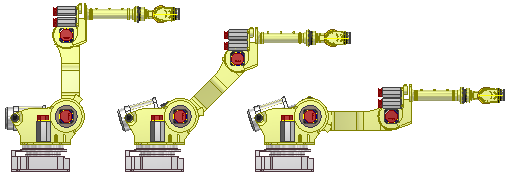
- Dans le navigateur, développez le dossier Représentations.
- Cliquez avec le bouton droit de la souris sur Position, puis choisissez Nouveau. La nouvelle représentation positionnelle est activée et imbriquée sous la représentation principale sous le nom Position1 par défaut.
- Sélectionnez la représentation positionnelle dans le navigateur et entrez un nouveau nom.
- Définissez des valeurs prioritaires pour des relations ou des composants.
- Enregistrez le fichier.
Création de la représentation positionnelle d'un corps de moule
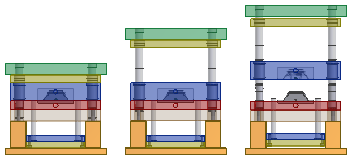
- Produit ouvert
- Ejection
- Fermer
- Glissement libre
Les représentations positionnelles permettent d'évaluer le corps de moule dans différentes positions.
- Ouvrez un ensemble racine contenant un corps de moule actuel.
- Dans le navigateur Modèle, sélectionnez le dossier Représentations à développer.
- Cliquez avec le bouton droit de la souris sur l'entrée Position pour créer une représentation positionnelle ou cliquez avec le bouton droit de la souris sur une représentation existante (ne correspondant pas à la représentation positionnelle principale), puis choisissez Activer.
L'ensemble est reconfiguré. Aucune autre modification ne peut être apportée au modèle tant que la représentation principale du corps de moule n'est pas activée.
- Examinez l'impact des modifications apportées au corps de moule et déterminez les ajustements requis pour l'adapter aux différentes positions.
- Recherchez les interférences.
- Vérifiez les violations de dégagement.
- Si vous le souhaitez, activez la représentation Glissement libre, puis passez à l'environnement de simulation dynamique pour approfondir l'analyse du moule. Toutes les contraintes cinématiques sont masquées dans la représentation Glissement libre.
- Activez la représentation positionnelle principale et revenez à la racine de l'ensemble pour continuer de modifier le moule et de le mettre à jour.
Modification ou copie d'une représentation positionnelle
Gagnez du temps en copiant une représentation positionnelle et en l'ajustant en fonction de vos besoins : dans le navigateur, sélectionnez le dossier Représentations à développer. Cliquez sur la représentation positionnelle avec le bouton droit de la souris et choisissez Copier. La copie de la représentation est placée dans le navigateur au même niveau que la représentation principale.
- Pour apporter des modifications, dans le navigateur, cliquez avec le bouton droit de la souris sur la représentation positionnelle et choisissez Activer.
- Sélectionnez un composant ou une relation pour lequel un remplacement doit être modifié ou créé, puis cliquez avec le bouton droit de la souris et choisissez Remplacer.
- Enregistrez le fichier.
Pour remplacer des relations, des décalages de réseau, des placements de composants ou des représentations, reportez-vous à la rubrique Remplacement de valeurs dans les représentations positionnelles.